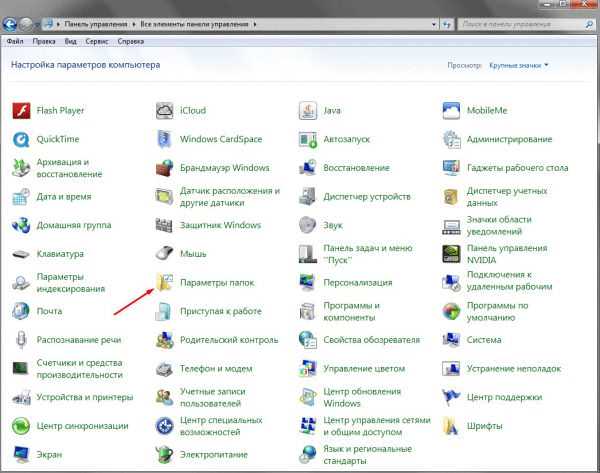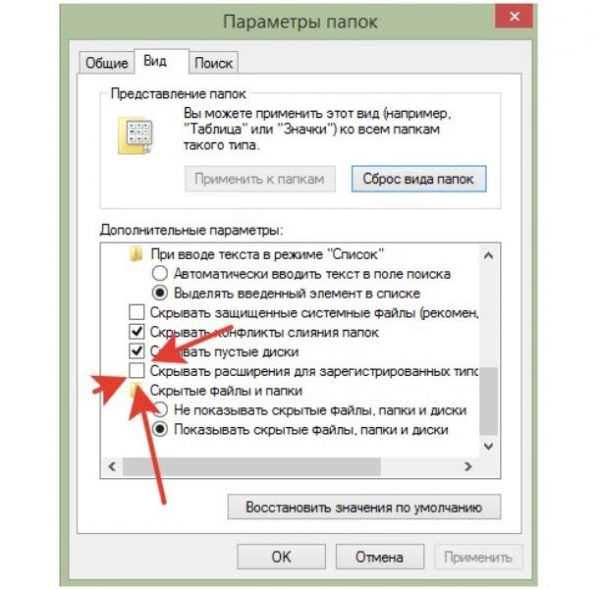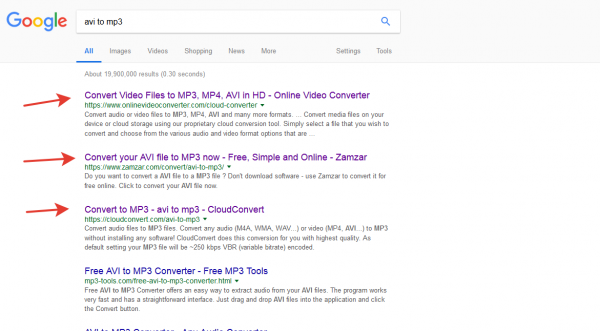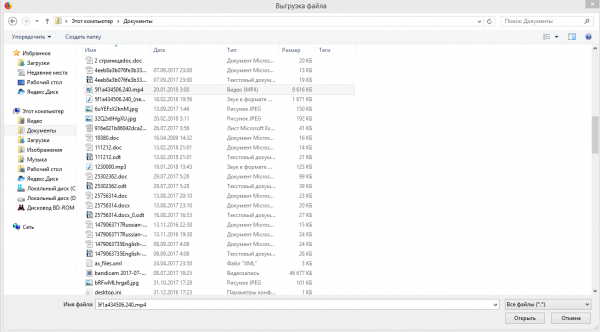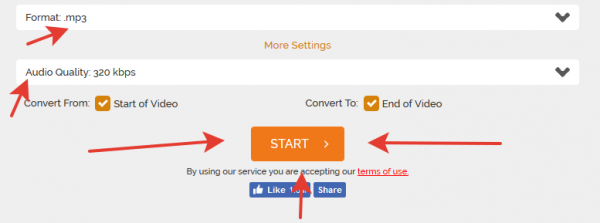Іноді при роботі з відеороликом виникає необхідність скористатися лише його звукової доріжки. Приміром, у фільмі може звучати вподобана вам пісня, з відеоролика потрібно вирізати семпл без самого ролика в доважок, а може, аудіосупровід одного відео потрібно накласти на інше. У будь-якому випадку, щоб це зробити, вам потрібно якимось чином відокремити аудіо відео. Нижче будуть перераховані способи, якими цього можна досягти.

Як відокремити музику від відео
Спосіб 1. Онлайн-конвертація
На замітку! Відеоролик практично будь-якого формату можна просто сконвертувати в аудіофайл.
Для цього необхідно виконати наступні дії:
- Дізнатися формат (розширення) вихідного ролика. Щоб це зробити, потрібно подивитися повна назва файлу. Розширення — це комбінація латинських букв після назви ролика і точки (наприклад, video.avi). Якщо розширення вихідного ролика не відображається, зайдіть в «Панель управління» в меню «Пуск», знайдіть там вкладку «Властивості папки» («Параметри папок») виберіть «Вид», після чого приберіть галочку з пункту «Приховувати розширення…». Тепер формат повинен відображатися як годиться.

Вибираємо «Параметри папок»

Прибираємо галочку з пункту «Приховувати розширення»
- В пошуковику набрати запит виду «исходное_расширение to конечное_расширение» (наприклад, avi to mp3). Підсумкове розширення аудіофайлу ви можете вибрати самі під ваші конкретні потреби. У переважній більшості випадків mp3 формат підходить для будь-яких цілей.
- Ви побачите безліч онлайн-конвертерів.

Список сайтів онлайн-конвертерів
- Зайдіть на будь-який з подібних сайтів і виберіть пункт, де написано «Select file (Select video)». У спливаючому вікні знайдіть ваш відеоролик на своєму комп’ютері, виберіть його і натисніть «Відкрити».

Вибираємо відеоролик на своєму комп’ютері
- Потім виберіть підсумковий формат (знову ж таки, для більшості цілей рекомендується mp3), якщо необхідно, бітрейт і потрібні секунди вихідного ролика (за замовчуванням конвертується все відео) і натисніть кнопку «Конвертації».

Натискаємо кнопку «Start»
- Після того, як вона буде завершена, вам буде запропоновано завантажити (кнопка «Download») підсумкову аудіодоріжку. У вас на руках готовий аудіофайл!